久しぶりにMinecraft BEを開いたら、スキンの変更画面が変わっていたので
画像からスキンを導入する方法をここにメモさせていただきます。
スキンの変更手順

右下の「プロフィール」をクリックします。

「キャラクターを編集」をクリックします。

左上のプレイヤーが3人並んでいるタブをクリックすると、上のような画面が表示されると思います。「購入済み」をクリックします。

「インポート」の下の枠をクリックし、「新たなスキンを選択」をクリックすると画像フォルダやエクスプローラが開くので、スキンの画像を選択して完了です。
まとめ
この記事は自分の備忘録として書いたものなので、
簡素な説明となっていますが、お役に立てれば幸いです。
最後までお付き合いありがとうございました。

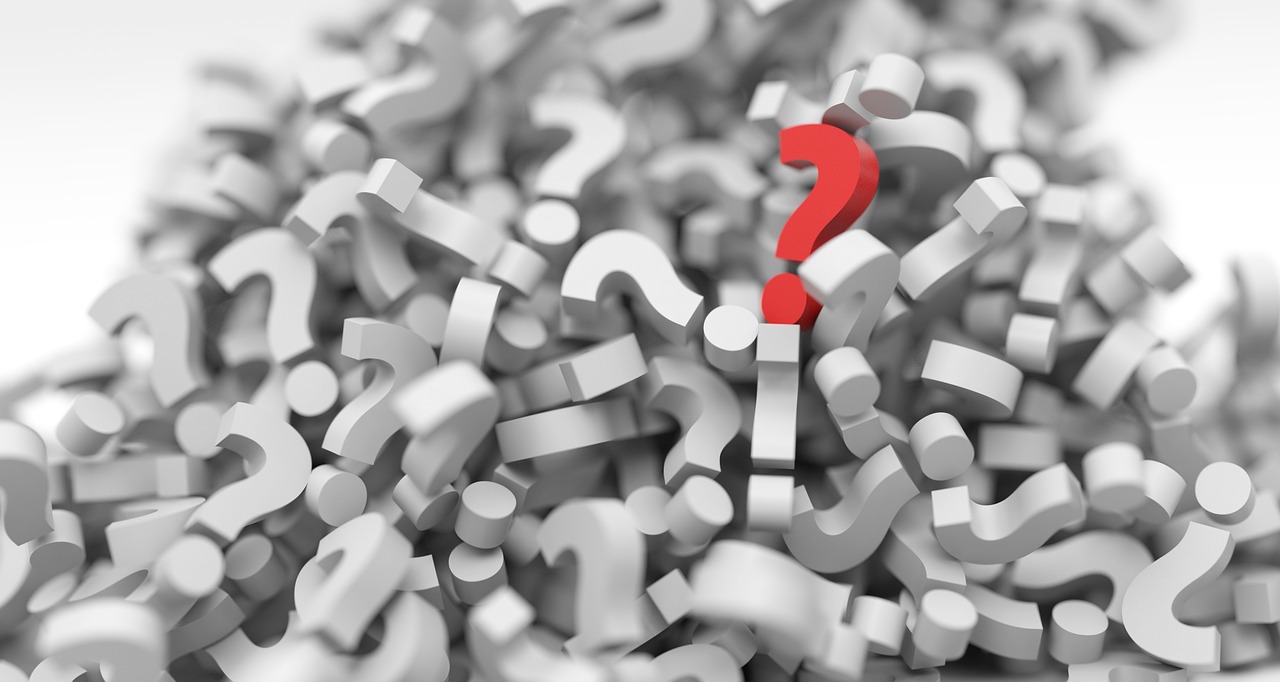

コメント